Samsung ES67: Обмен файлами с компьютером (для Windows)
Обмен файлами с компьютером (для Windows): Samsung ES67
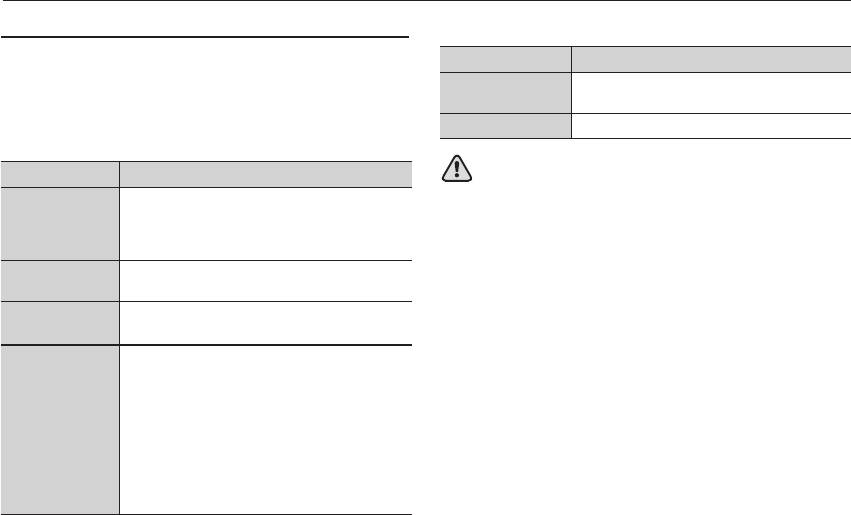
Обмен файлами с компьютером (для Windows)
Для пользователей Windows
Программы, содержащиеся на компакт-диске
Программа
Назначение
Подключив камеру к ПК, можно обмениваться данными.
Редактирование фотографий и
Intelli-studio
Установка программ
видеозаписей.
Требования к оборудованию и программному
Adobe Reader
Просмотр руководства пользователя.
обеспечению
Использование компьютера, собранного
Элемент
Требования
неуполномоченными лицами, а также не
®
®
поддерживаемых ПК и ОС, может привести к
Intel
Pentium
4 3.0 ГГц или более
аннулированию гарантийных обязательств.
Центральный
быстрый
Указанные программы могут не обеспечивать
процессор
AMD Athlon™ FX 2.2 ГГц или более
корректной работы с 64-разрядной ОС Windows XP,
быстрый
Vista и 7.
512 МБ или больше (рекомендуется 1 ГБ
Программа Intelli-studio может некорректно работать
ОЗУ
или больше)
даже на компьютере, отвечающем всем системным
требованиям.
Операционная
Windows XP/Vista/7
● Если компьютер не отвечает системным требованиям,
система
видеозаписи могут некорректно воспроизводиться или
- Порт USB
их редактирование может требовать больше времени.
- Дисковод для компакт-дисков
● Перед использованием программы установите DirectX
- рекомендуются видеокарты nVIDIA
версии 9.0c или более поздней.
Geforce 7600GT /ATI X1600 или более
- Монитор с разрешением 1024x768 точек
Прочее
и глубиной цвета 16 бит (рекомендуется
глубина цвета 32 бита и разрешение
1280 x 1024 точки)
- Microsoft DirectX 9.0c или более поздней
версии
088
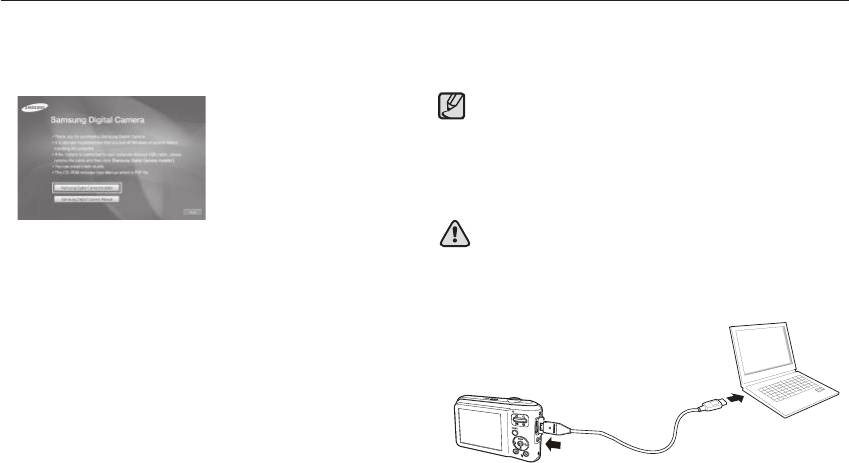
Обмен файлами с компьютером (для Windows)
1. Вставьте установочный компакт-диск в дисковод.
Передача файлов на ПК
После подключения камеры к ПК она будет опознана
2. При появлении экрана установки нажмите Samsung
как съемный диск.
Digital Camera Installer, чтобы начать установку.
Пока камера подключена к ПК с помощью USB-
кабеля, аккумулятор будет заряжаться.
1. Подключите камеру к ПК с помощью кабеля USB.
Необходимо подключить к камере конец кабеля со
световым индикатором (
▲
) Подключение кабеля
3. Выберите программы для установки и следуйте
в обратном положении может повредить файлы.
инструкциям на экране.
Изготовитель не несет ответственности за потерю
данных.
4. Для завершения установки и перезапуска компьютера
нажмите Exit.
089
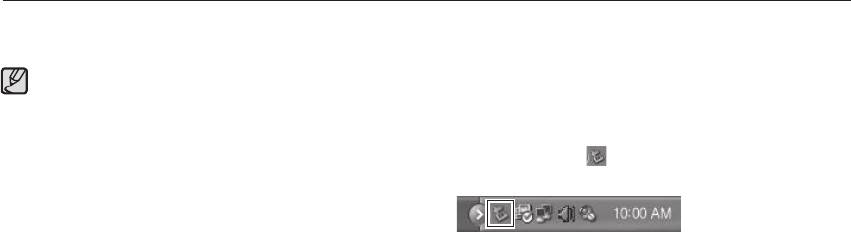
Обмен файлами с компьютером (для Windows)
2. Включите камеру.
Отсоединение камеры (для Windows XP)
- Компьютер автоматически обнаружит камеру.
Отсоединение USB кабеля для Windows Vista/7
Если соединение с камерой установить не удастся,
выполняется аналогичным образом.
на экране появится всплывающее окно. Выберите
Компьютер.
1. Если на камере мигает индикатор, подождите
окончания мигания.
3. На ПК выберите [Мой компьютер
Съемный диск
DCIM
100PHOTO].
2. Щелкните значок
на панели инструментов в
4. Выберите файлы, которые хотите передать,
нижней части экрана ПК.
перетащите их на ПК с помощью мыши.
3. Щелкните всплывающее сообщение.
4. Отсоедините кабель USB.
090
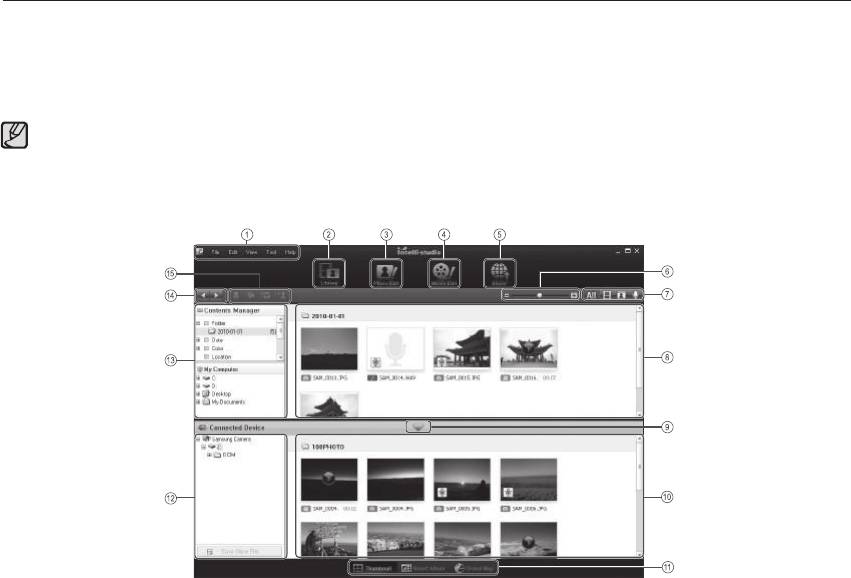
Обмен файлами с компьютером (для Windows)
Использование Intelli-studio
Если ПО Intelli-studio установлено на вашем компьютере, то при подключении камеры программа Intelli-studio
запустится автоматически. Если Intelli-studio не запускается после подключения камеры, дважды нажмите значок
Intelli-studio на рабочем столе компьютера. Система Intelli-studio позволяет воспроизводить и изменять файлы. такие
как Flickr и YouTube. Для получения подробных сведений выберите пункт [Menu
Help] программы.
Напрямую редактировать файлы на камере нельзя. Необходимо сначала переместить их в папку на ПК.
Копировать файлы с ПК на камеру нельзя.
Программа Intelli-studio поддерживает следующие форматы файлов :
- Видео : AVI(MJPEG), MP4 (видео : H.264, аудио: AAC), WMV (WMV 7/8/9)
- Фотоснимки : JPG, GIF, BMP, PNG, TIFF
091
Оглавление
- Знакомство с фотокамеройИнструкции
- Опасно! Предупреждение
- Внимание! Содержание
- Содержание
- Системная диаграмма
- Рабочие элементы
- Подсоединение к источнику питания
- Подсоединение к источнику питания
- Подсоединение к источнику питания Как вставить карту памяти
- Как пользоваться картой памяти
- Подготовка к первому включению фотокамеры
- Информация, отображаемая на ЖК-дисплее
- Использование меню
- Начало съемки/записи
- На что обращать внимание при съемке
- Использование кнопок управления Кнопки зума для настройки фотокамеры.
- Кнопки зума
- Кнопка ИНФО (DISP) / ВВЕРХ Кнопка МАКРО ( ) / ВНИЗ
- Кнопка МАКРО ( ) / ВНИЗ
- Блокировка автофокусировки Кнопка ВСПЫШКА ( ) / ВЛЕВО
- Кнопка ВСПЫШКА ( ) / ВЛЕВО
- Кнопка ВСПЫШКА ( ) / ВЛЕВО Кнопка АВТОСПУСК ( ) / ВПРАВО
- Кнопка АВТОСПУСК ( ) / ВПРАВО
- Кнопка MENU Съемка ( )
- Съемка ( )
- ЗВУК ( )
- ЗВУК ( ) Дисплей ( )
- Дисплей ( )
- Настройки ( )
- Настройки ( )
- Настройки ( )
- Настройки ( )
- Включение режима просмотра
- Включение режима п
- Информация, отображаемая на ЖК-дисплее
- Кнопка ЭСКИЗЫ (
- Кнопка ИНФО (DISP) / ВВЕРХ Кнопка просмотра и паузы / ОК
- Кнопки Влево/Вправо/Вниз, MENU Кнопка УДАЛИТЬ (
- Настройка функции воспроизведения с помощью ЖК-дисплея
- Настройка функции воспроизведения с помощью ЖК-дисплея
- Редакт. ( )
- Включение слайдшоу (
- Включение слайдшоу ( )
- Параметры файла ( )
- Режим прямой печати PictBridge
- PictBridge: выбор снимка PictBridge: настройка печати
- PictBridge: СБРОС Важные замечания
- Важные замечания
- Предупреждающие сообщения
- Перед тем как обратиться в центр обслуживания
- Технические характеристики
- Обмен файлами с компьютером (для Windows)
- Обмен файлами с компьютером Передача файлов на компьютер (для Windows) (для Mac)
- Передача файлов на компьютер (для Mac)
- Вопросы и ответы
- Правильная утилизация изделия


